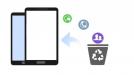Наверняка у каждого бывали случаи, когда одним неверным движением руки вы случайно удаляли важную информацию с мобильного гаджета. И если на персональном компьютере подобные проблемы решаются сравнительно легко, то со смартфонами и планшетами дела обстоят заметно сложнее.
Если вы удалили файл на телефоне, восстановить его, в принципе, можно, и дело это не такое сложное, как кажется на первый взгляд. Но есть здесь некоторые нюансы, которые касаются не только программной части, но и аппаратной. Тем не менее надежда не реанимацию утерянных данных есть всегда.
Из нашей статьи вы узнаете, можно ли восстановить удаленные файлы с телефона и как это сделать с наименьшими потерями как для мобильного устройства, так и для ваших нервов. Мы рассмотрим основные инструменты, необходимые для данного мероприятия и проведем краткий инструктаж по каждому.
Особенности мобильных платформ
Сразу стоит оговориться, что устройства на платформах iOS и Windows Phone в этом плане никуда не годятся и потерянную информацию реанимируют крайне неохотно и лишь за редким исключением. Так что если вы удалили файл на телефоне, восстановить его на этих ОС невозможно. Единственное, что хоть как-то поддается специфическому софту, направленному на реанимацию данных, так это карты памяти. А с внутренних накопителей, увы, все удаляется безвозвратно.
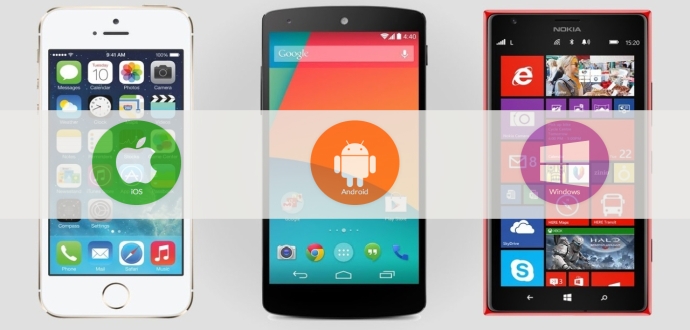
Платформа «Андроид», в отличие от iOS и Windows Phone, гораздо податливее в плане восстановления данных. Несмотря на обилие различных фирменных прошивок, все они предоставляют более или менее свободный доступ к внутреннему накопителю, не говоря уже о картах памяти. В случае с «Андроидом» восстановить удаленные файлы на телефоне заметно легче. Эту платформу мы как раз и будем рассматривать.
Как реанимировать файлы?
Для того чтобы восстановить удаленные файлы на телефоне, придется обратиться за помощью к стороннему софту. Последнего на просторах интернета очень много, но далеко не каждая утилита достойно справляется с поставленными задачами.
Некоторые программы так и вовсе пытаются не восстановить удаленные файлы с телефона, а занести туда вирус. Так что с выбором подобного софта нужно быть крайне осторожным. Мы же рассмотрим наиболее популярные и хорошо зарекомендовавшие себя приложения с большим количеством положительных отзывов от пользователей.
Dr.Fone for Android
Многие продвинутые пользователи рекомендуют именно этот продукт. Утилита позволяет восстановить удаленные файлы как с карты памяти телефона, так и с внутреннего накопителя. И справляется с поставленной задачей крайне эффективно. По крайне мере, заметно лучше (выше процент реанимации), чем прочий аналогичный софт.
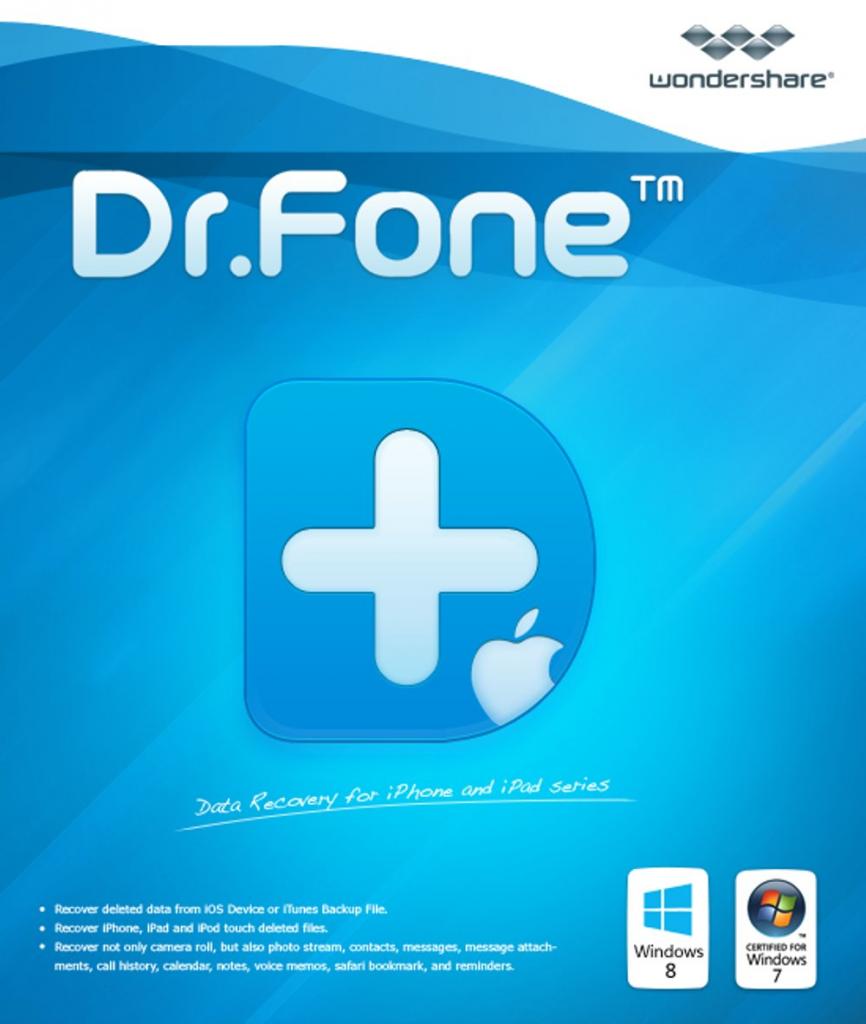
Это десктопное приложение, так что для его работы нам понадобится персональный компьютер, работающий под управлением операционной системы «Виндовс». Программа одинаково хорошо себя показала как с новой десятой версией ОС, так с более старыми – «восьмеркой» и «семеркой».
Для того чтобы восстановить удаленные файлы с памяти телефона, необходимо установить программу на компьютер, запустить ее и подключить ваш мобильный гаджет посредством USB-интерфейса. Также стоит заметить, что на смартфоне или планшете нужно включить режим «Отладка по USB».
После того как программа определит модель вашего устройства, она начнет устанавливать для него драйвера (необходимо подключение к интернету). После чего появится рабочее окно с перечнем данных к реанимации. Чтобы восстановить с телефона удаленные файлы, необходимо расставить соответствующие маячки – аудио, фото, видео или все вместе.
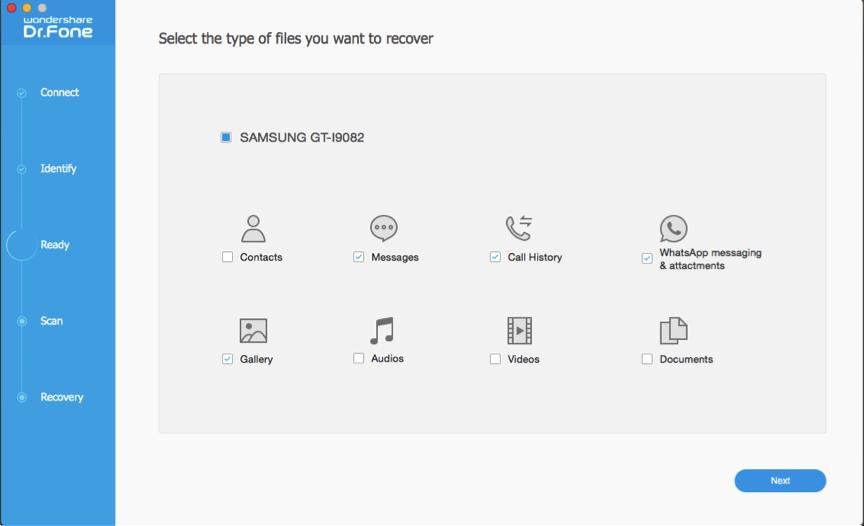
Также программа позволяет реанимировать историю звонков, контакты, СМС, а также сообщения популярного мессенджера «Ватсап». Утилита сканирует все накопители, в том числе и внешние. Так что Dr.Fone for Android может также восстановить удаленные файлы и с флешки телефона.
Стоит заметить, что полученные права администратора (root) заметно увеличивают шансы на успешную реанимацию данных.
Условия распространения
Такой эффективный и многофункциональный софт, увы, просто не может быть бесплатным. Разработчик распространяет его только по платной лицензии без каких-либо исключений вроде акций, бонусов и прочего. Поэтому если вы хотите восстановить удаленные файлы с телефона и сделать это максимально эффективно, то придется раскошелиться на ключ.
В качестве затравки разработчик предлагает ознакомительную версию, где утилита после сканирования определяет, что и как она может реанимировать. Если предварительные данные вас устроят, то можно уже подумать и о приобретении лицензии.
DiskDigger
Еще одна программа, позволяющая восстановить удаленные с телефона файлы. Работа утилиты направлена главным образом на реанимацию фотоизображений – JPG, PNG, BMP и GIF. Найти ее можно на «Гугл Плее».
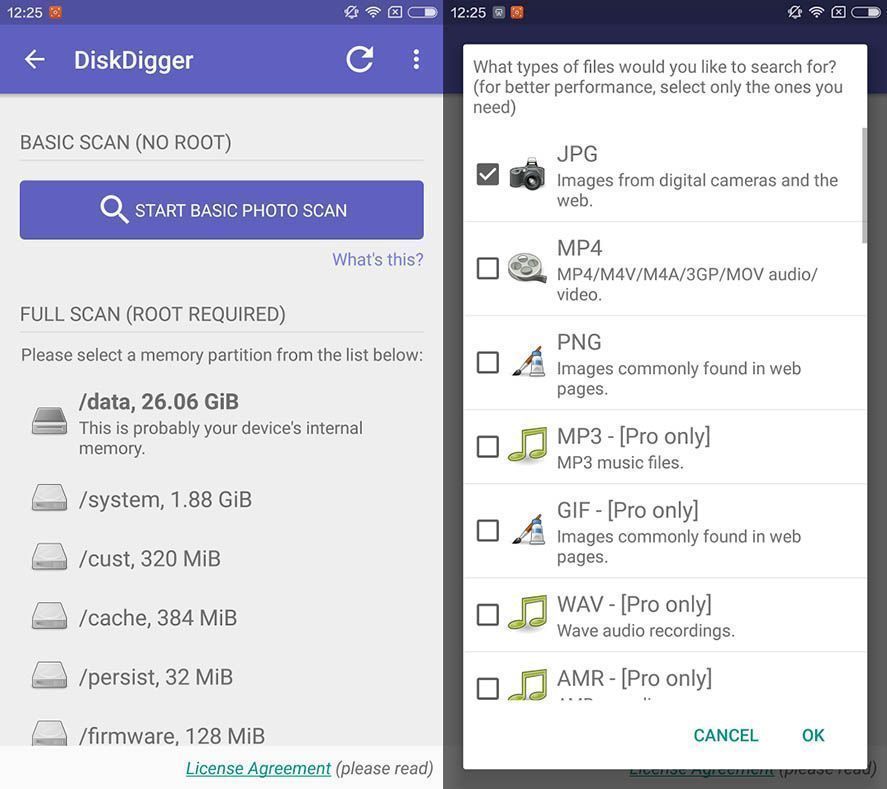
Для начала работы необходимо скачать и установить приложение. После запуска откроется окно мастера-помощника, где нужно кликнуть по кнопке «Начать поиск изображений». Затем утилита проанализирует все имеющиеся накопители и выдаст предварительный результат. Из представленного списка нужно выбрать те файлы, которые вы собираетесь реанимировать, и после нажать на кнопку «Восстановить».
Если в настройках не было указано место, где окажутся файлы после процедуры, то появится окошко с диспетчером файлов. Здесь нужно выбрать папку, куда и будут отправлены все изображения после восстановления.
Утилита может реанимировать файлы без получения прав администратора, но судя по отзывам пользователей, рут-доступ заметно увеличивает шансы на успех. Также в настройках можно выставить более подробные данные для поиска удаленных изображений: размер, объем и дату создания.
Условия распространения
Программа распространяется по бесплатной лицензии и, в отличие от прочих подобных продуктов, напрочь лишена надоедливой рекламы. Тем не менее последняя все же встречается, но назвать ее агрессивной нельзя. Потому как разработчик посредством этой утилиты рекламирует свой смежный и заметно более функциональный продукт – DiskDigger Pro. Он платный и позволяет восстанавливать не только изображения, но и другие типы файлов.
GT Recovery for Android
Так же, как и в предыдущем случае, это мобильное приложение и для реанимации файлов персональный компьютер не нужен. Утилита очень хорошо себя показала в работе с, так сказать, проблемными гаджетами и позволяет восстановить удаленные файлы на телефонах «Самсунг», «Моторола», LG и других устройствах с фирменными прошивками, которые нехотя или вообще не дают доступ к системным данным платформы «Андроид».
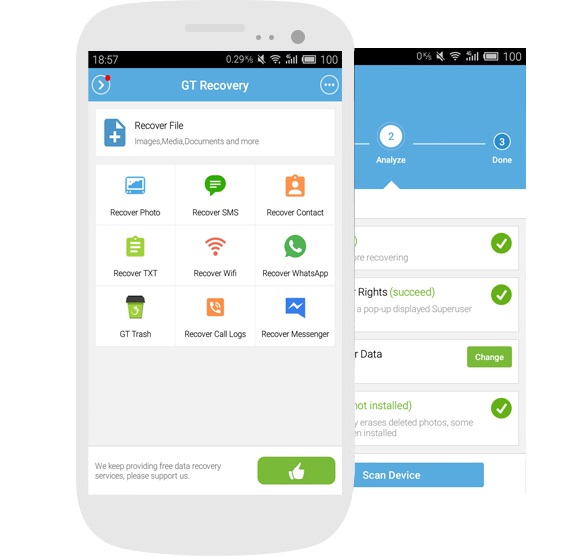
Приложение обладает широкими возможностями и позволяет реанимировать не только фото-, аудио- и видеоконтент, а еще и СМС, контакты, текстовые документы, вызовы, а также сообщения социальных мессенджеров «Ватсап» и «Вайбер».
Утилиту можно найти на «Гугл Плее». После скачивания с последующей установкой откроется главное окно с мастером-помощником. Здесь все разбито на разделы, по открытию которых программа предлагает начать сканирование устройства.
По завершении проверки выводится список найденных файлов, которые можно реанимировать. Расставив маячки на нужных или выделив все, необходимо нажать на кнопку «Восстановить». После чего программа предложит выбрать место на накопителе для сохранения данных.
При наличии прав администратора шансы на успех заметно вырастают и разделов к восстановлению в мастере-помощнике становится больше. Но и без рут-доступа программа очень неплохо себя показала.
Условия распространения
Утилита распространяется совершенно бесплатно, но разработчик, увы, решил как следуют ее монетизировать с помощью рекламы. Надоедливые баннеры, предложения с «Алиэкспресс» и установочные пакеты с играми сыплются довольно часто. Тем не менее продукт весьма толковый и эффективный, так что если вы не хотите тратиться на серьезные решения и нечасто балуетесь кнопкой «Удалить», то можно и потерпеть.
EaseUS Mobisaver for Android
Это также мобильная утилита для восстановления файлов, поэтому привлекать персональный компьютер нет необходимости. Отзывы о программе в основном положительные и найти ее можно на «Гугл Плее». Сразу стоит предупредить, что для корректной работы приложения необходимо получить права администратора. В противном случае утилита просто не будет работать.
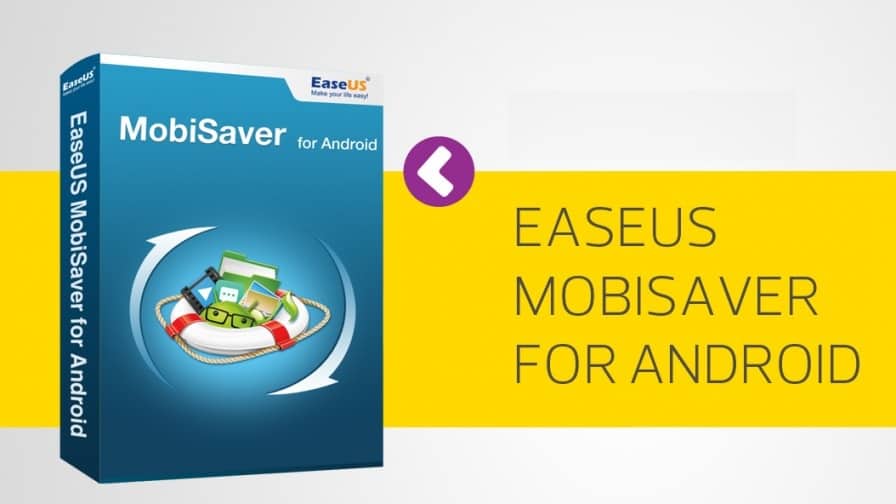
Программа, увы, лишена русскоязычной локализации, но никаких проблем ни с установкой, ни с последующим использованием быть не должно. Интерфейс приложения прост, интуитивно понятен и с ним разберется даже начинающий пользователь.
Для того чтобы восстановить файлы необходимо запустить утилиту и в появившемся окне выбрать необходимый раздел к реанимации: видео, фото, аудио, документы, контакты или СМС. После чего программа начнет сканировать накопители на наличие удаленных данных.
В представленном далее списке нужно выбрать те файлы или информацию, которую вы хотите восстановить. Затем нажать на кнопку Recovery, задать место для сохранения и дождаться окончания процесса.
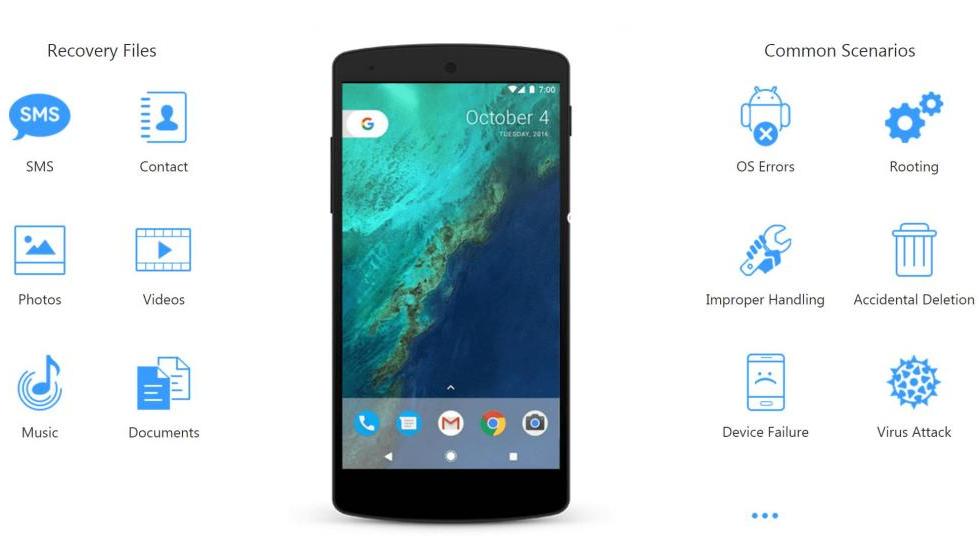
Судя по отзывам пользователей, утилита справляется с реанимацией на таких привередливых гаджетах, как «Самсунг», LG, «Моторола», НТС и «Нексус» от «Гугла». Также приложение поддерживает старые версии платформы «Андроид» – 2.3 и 4.0.
Условия распространения
Утилита распространяется бесплатно и на удивление практически лишена рекламы. Она есть совсем в небольшом количестве и назвать ее агрессивной никак нельзя. Тем, кому нужны продвинутые возможности без каких-либо ограничений по количеству файлов к реанимации, придется раскошелиться на Pro-версию. Функционирует она точно так же, как и бесплатная, но лишена рекламы и работает с более широким списком мобильных гаджетов.
В заключение
Все вышеописанные утилиты не дают 100% гарантии восстановления потерянных файлов. Также стоит учесть, что шанс реанимировать удаленные данные значительно увеличивается, если проводить эту процедуру сразу после случайного стирания. Новые файлы перезаписывают сектора и дорожки на накопителе, а старая информация безвозвратно исчезает.
Чтобы не мучиться с процедурой восстановления лучше взять за правило делать бэкап данных. Тем более сегодня совсем необязательно все это проводить вручную. Есть специальный софт, который без вашего участия периодически будет делать копии всех ваших файлов. Вам остается только лишь обозначить каких именно.
Кроме того, обилие облачных сервисов, позволяет полностью забыть о проблеме восстановления данных. К вашим услугам «Гугл Драйв», «Дропбокс», «Яндекс.Диск» и многие другие аналогичные решения. Если вы рядовой пользователь и все ваши данные занимают не более 5 Гб, то услуги этих сервисов будут для вас бесплатны.